Firmware y configurar el enrutador D-Link DIR-620

- 3176
- 684
- Eva Caldera
Ajustar el enrutador Dir-620 de D-Link no es más difícil que otros modelos de serie. Al mismo tiempo, dadas las opciones adicionales del enrutador, que sugieren una configuración más flexible de la red, y la presencia de herramientas especiales, el proceso sigue siendo diferente. Para un usuario experimentado, el rendimiento de la tarea no será difícil, mientras que los usuarios novatos tendrán que jugar, pero, armados con las instrucciones, no será difícil hacer frente.

Descripción y características del enrutador
El enrutador D-Link Dir-620 es un dispositivo de red universal con redes WiMax, 3G GSM y CDMA, así como un interruptor integrado que le permite implementar fácilmente una casa o en una pequeña oficina. Un enrutador inalámbrico proporciona una conexión inalámbrica estable con una velocidad de hasta 300 Mbps (Estándar de comunicación 802.once.norte). El dispositivo también está equipado con una pantalla de red integrada que garantiza la protección de datos durante una conexión inalámbrica.
Las principales características de D-Link DIR-620:
- Tipo: enrutador Wi-Fi;
- Interfaces: 4x LAN (300 MBIT/S), 1X WAN (100 Mbps), USB0, 1x WLAN;
- Estándar inalámbrico: 802.11n, 802.11g, 802.11b, 802.3, 802.3U;
- trabajar en el rango de 2.4-2.462 GHz;
- potencia del transmisor: 17 dBm;
- Antenas: 2x interno;
- Relación de fortalecimiento de la antena: 2 dBi;
- Protección de conexión WEP, WPA, WPA2, WPS;
- SEGURIDAD: Pantalla Interspectiva (Firewall), NAT, SPI, Filtrado de la dirección IP, dirección MAC y TCP/UDP;
- Capacidad para trabajar con módems 3G/4G.
Configuración de Internet en un enrutador
Establecer el enrutador D-Link Dir-620 no es más difícil que otros modelos. Esto se puede hacer en unos pocos pasos, realizando las acciones descritas en orden, mientras que antes de comenzar a configurar, es mejor actualizar el firmware a la versión actual (más que eso a continuación).
Conexión de equipo
Primero debe conectar el enrutador D-Link Dir-620 a la computadora. Todo es estándar aquí:
- Conectamos el cable del proveedor a Internet (WAN) en el panel trasero del dispositivo de red;
- Conectamos el enrutador (puerto de la LAN) con la computadora usando un cable (incluye la entrega junto con el dispositivo);
- Queda para conectar el adaptador de alimentación al conector correspondiente, incluir en la salida y luego iniciar la computadora para configurar.

Recepción automática de direcciones IP y servidores DNS
Antes de configurar el enrutador, vale la pena verificar la configuración de la red local, para la cual realizamos las siguientes acciones:
- Vamos al "Panel de control" (por ejemplo, a través del menú "Inicio");
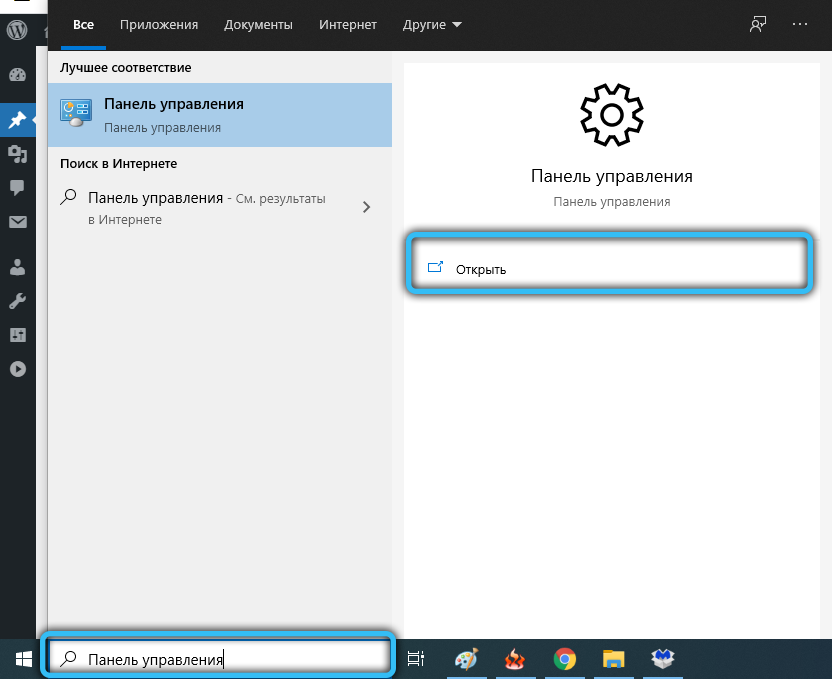
- De la categoría "red e Internet" seleccionamos "viendo la condición de la red y las tareas";
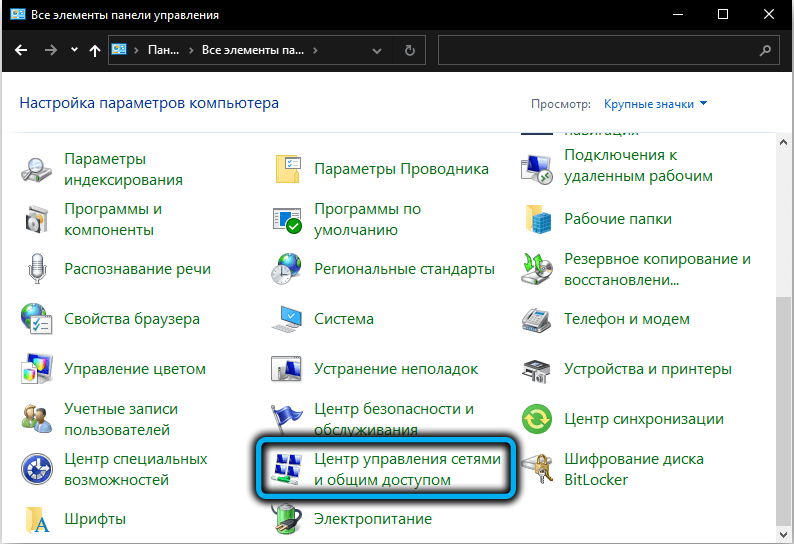
- En el menú de la izquierda, seleccione la opción "Cambiar los parámetros del adaptador";
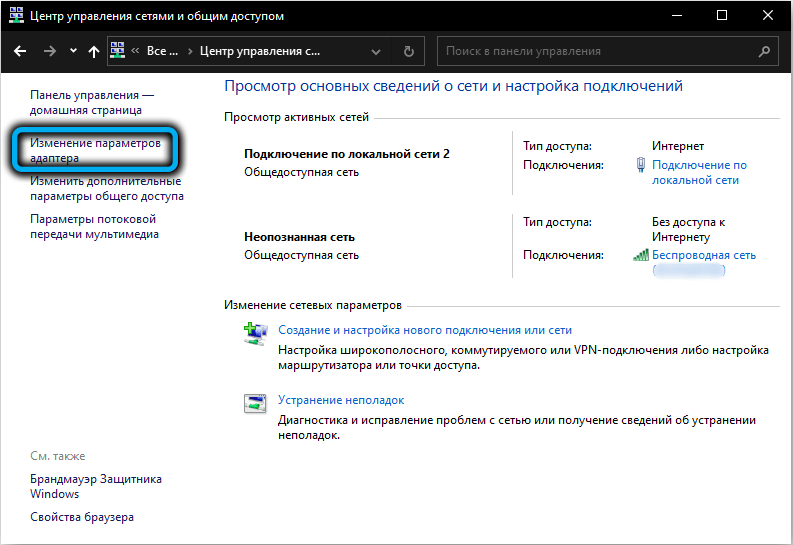
- En una ventana con conexiones, haga clic en PKM de acuerdo con la conexión local y seleccione "Propiedades" en el menú contextual;
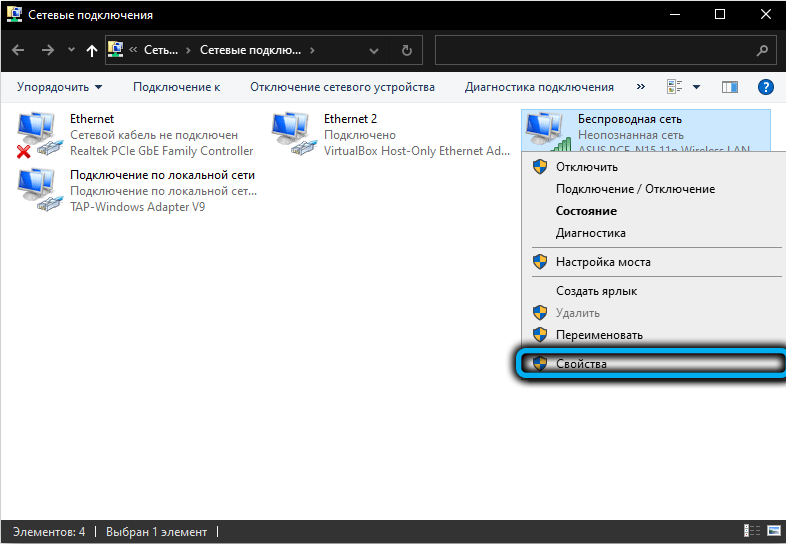
- En la ventana Propiedades en la pestaña "Red", seleccione el Protocolo TCP/IP versión 4 (TCP/IPV4) y presione el botón "Propiedades";
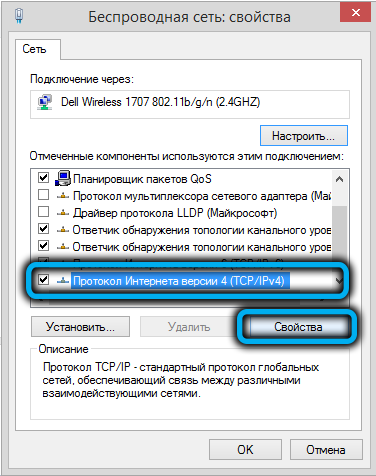
- En la ventana que se abre, observamos que los elementos "obtengan el dirección IP automáticamente" y "obtenga la dirección del servidor DNS automáticamente", haga clic en "Aceptar".
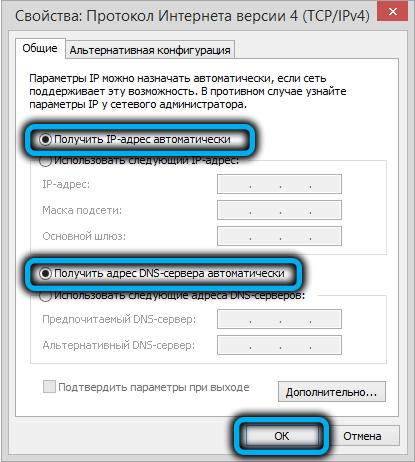
En Windows 10, en lugar del "Panel de control", puede usar el equipo "Parámetros":
- Vamos a la ventana de parámetros (a través del "inicio" o la combinación de Keywood de Win+I);
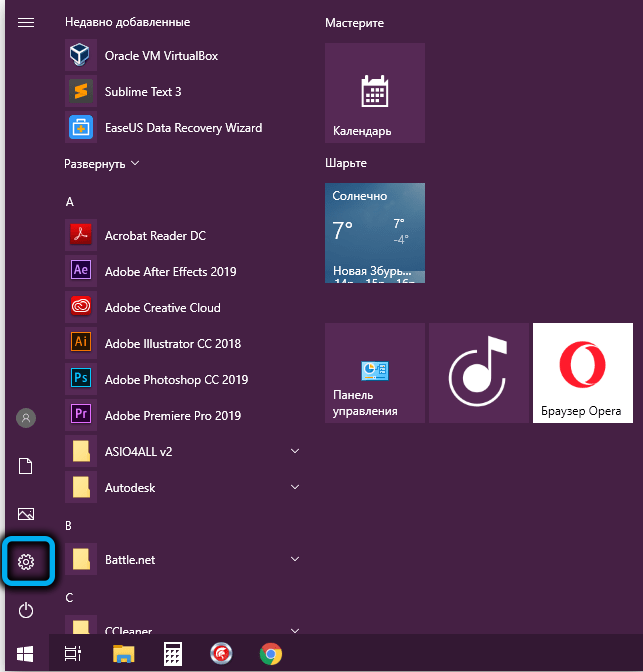
- Haga clic en "Red e Internet";
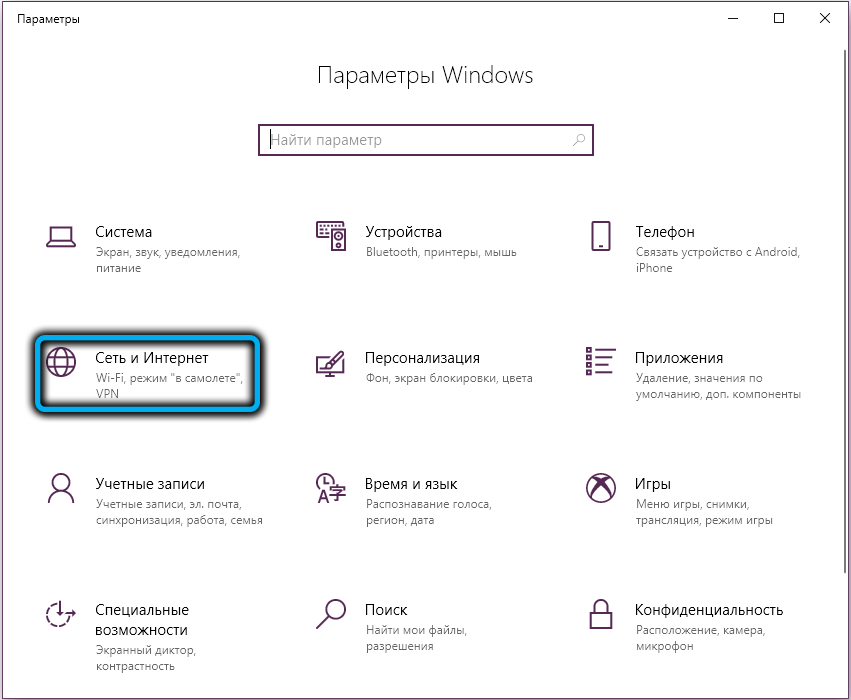
- En la unidad responsable de cambiar los parámetros de red, seleccione la "Configuración del adaptador";
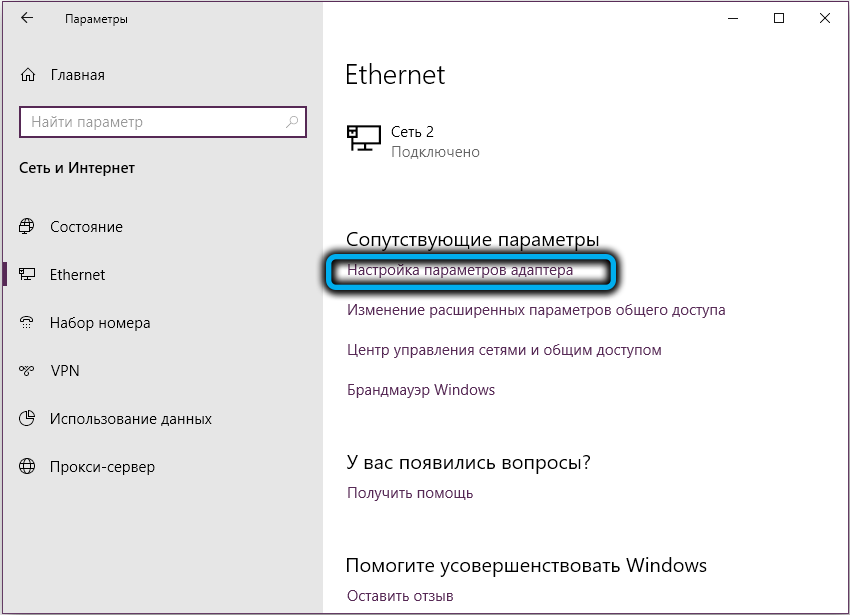
- Se abrirá la misma ventana con conexiones de red, donde realizamos las acciones anteriores.
Autorización del enrutador y configuración inicial
Configuraremos el enrutador a través de la interfaz web, cuya versión dependerá del firmware instalado. Al mismo tiempo, la configuración se realiza por igual, independientemente de la opción de interacción de la interacción, las diferencias se relacionan con la apariencia, mientras que la navegación por secciones y todos los puntos no diferirán.
Cómo ir a la configuración D-Link Dir-620:
- Abra el navegador y prescribe en la línea de dirección 192.168.0.1;
- Se solicitarán datos de autorización, ingresarlos en los campos apropiados (de forma predeterminada en los dispositivos D-Link, se usan el Nombre Admin y la misma contraseña) y haga clic en la tecla de entrada.
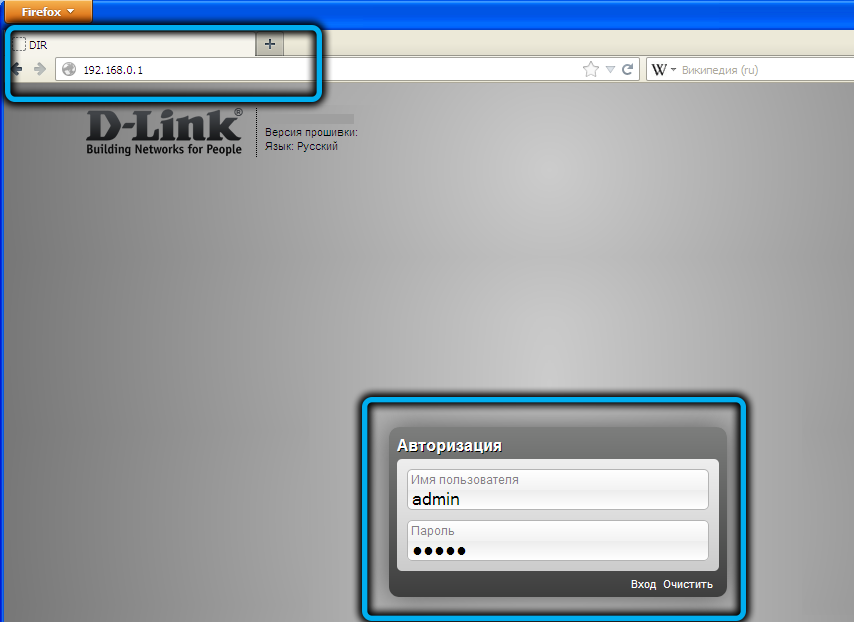
Habiendo ingresado a la interfaz web, la red inalámbrica debe protegerse con contraseña y tener en cuenta el tipo de conexión utilizado por el proveedor (PPPOE, PPTP, L2TP), hacer las configuraciones correspondientes a la conexión.
Si no te siente incómodo trabajar con una interfaz en inglés, puedes cambiar la lengua, para la cual debes ir a la parte superior de la ventana a la pestaña "Idioma" y seleccionar ruso en la lista de Drop -down.
Para cambiar la contraseña estándar, realizamos las siguientes acciones:
- En la interfaz del enrutador, vamos a la pestaña del sistema (sistema) y seleccionamos el menú de contraseña de administrador;
- Ingrese una nueva contraseña en el campo correspondiente ("nueva contraseña") y confirme ("confirmar contraseña");
- Haga clic en el botón de parámetro ("Guardar configuración"), después de lo cual deberá volver a la configuración del enrutador utilizando nuevos datos.
Configuración de conexión a Internet
Para configurar Internet en un enrutador, debe averiguar qué tipo de conexión utiliza el proveedor. Esta información se puede encontrar en el contrato con el proveedor de servicios o llamando al soporte técnico.
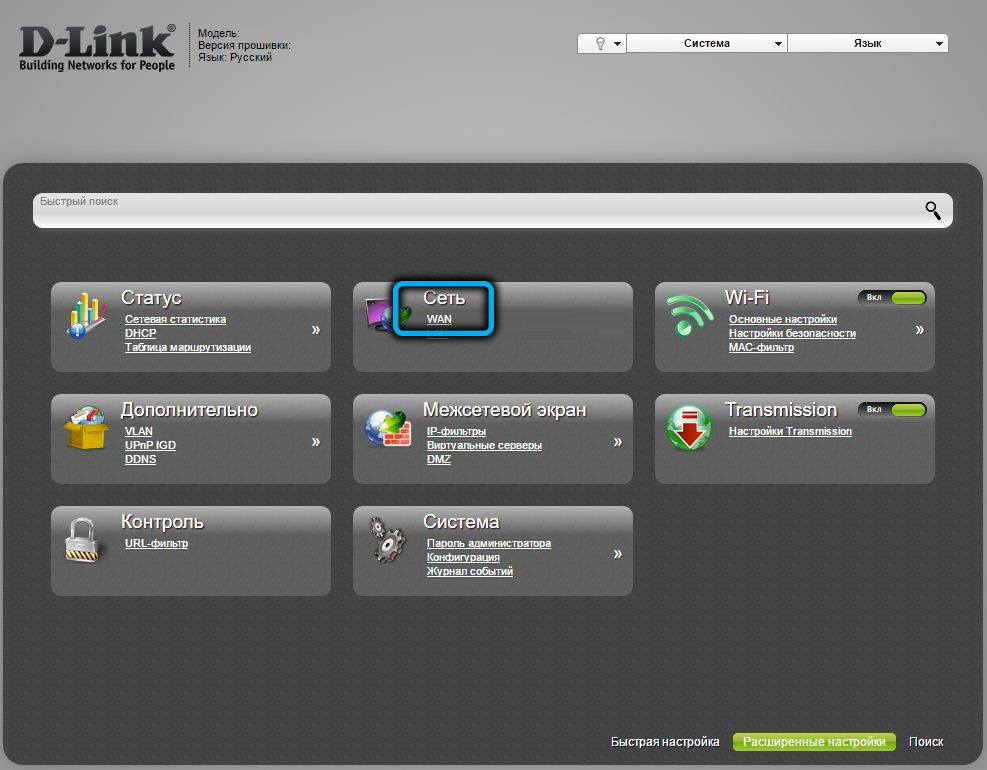
En la página de la configuración avanzada en la interfaz del enrutador en la sección "Red", seleccione el punto WAN y haga clic en el botón "Agregar". Otras acciones dependerán del protocolo utilizado.
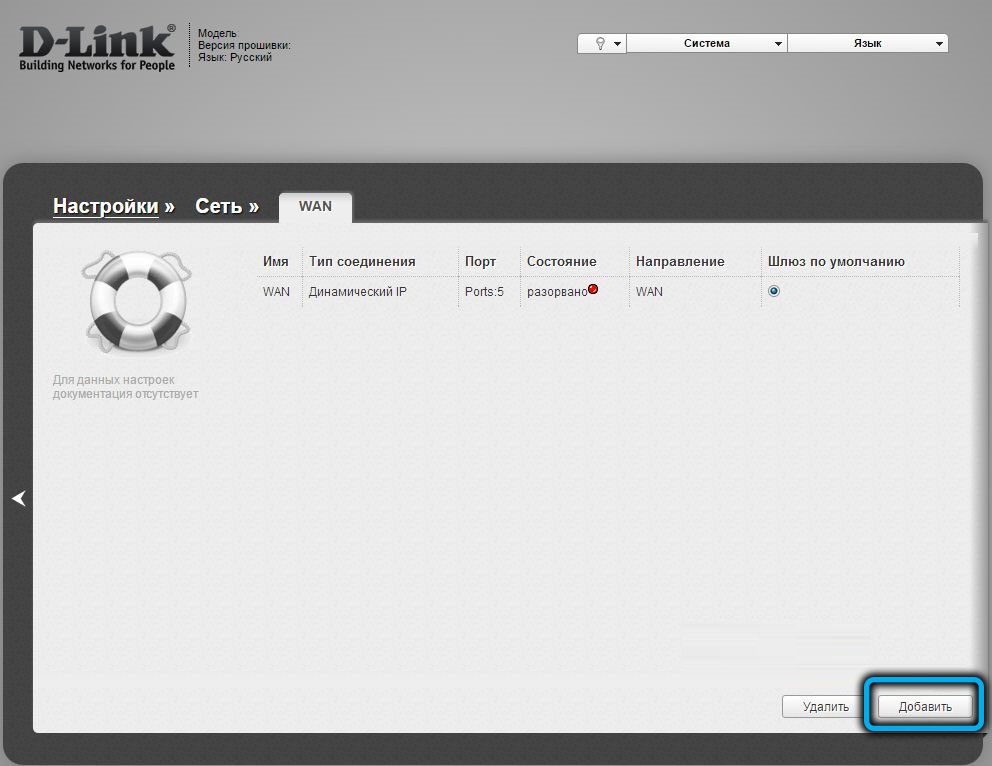
Conexión PPPOE
La conexión PPPOE es utilizada por muchos proveedores (Rostelecom, House.Ru y otros). Para conectar Internet, utilizando este protocolo de comunicación, realizamos las siguientes acciones:
- En el párrafo "Tipo de conexión" de la lista Drop -down, seleccione la opción PPPOE;
- En el campo siguiente, seleccione el puerto (WAN, aquí indicado como Port5);
- El nombre de la conexión puede dejarse igual;
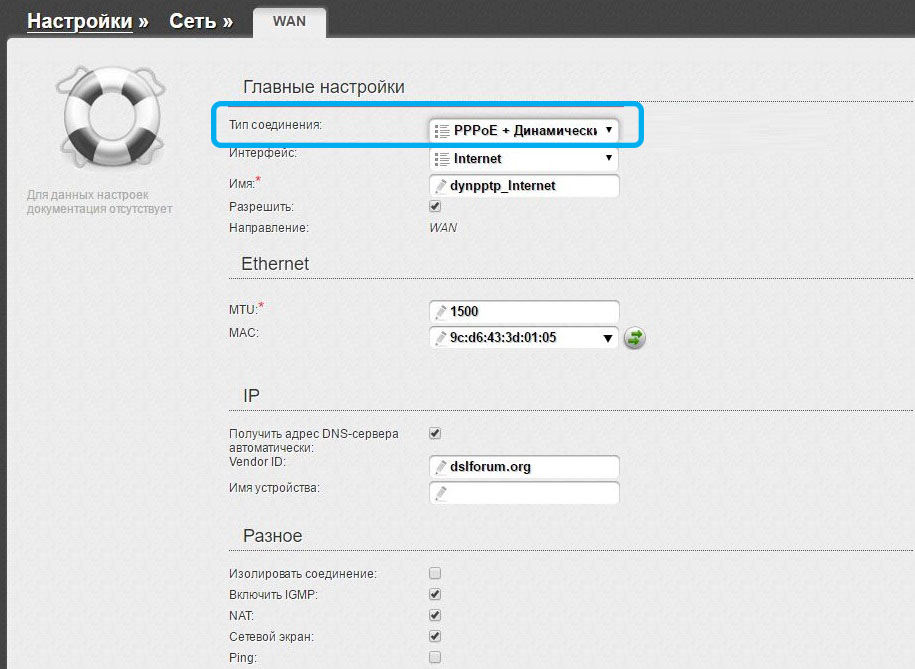
- Además, en el bloque PPP, las líneas para el usuario y la contraseña se llenan de acuerdo con la información del contrato con el proveedor;
- Frente al párrafo "Algoritmo de autenticación", el valor de "Auto" debería ser;
- Celebramos el artículo Keep Alive con un pájaro;
- En el campo MTU, cambiamos el valor de 1450 o menos;
- Verificamos si las opciones "misceláneas" NAT y la pantalla de red se observan en la unidad, y también marcamos el elemento "Habilitar IGMP" si el proveedor se proporciona con el servicio IPTV;
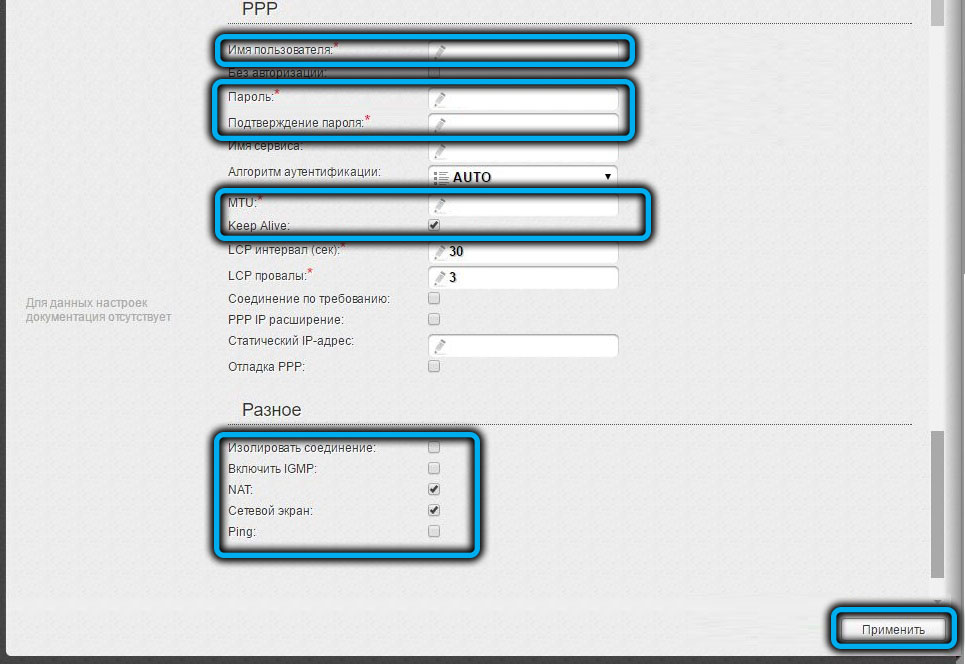
- Usamos los parámetros ingresados, guardar ("Sistema" - "Guardar y reiniciar").

Conexión L2TP
Se realizan pasos similares para configurar la conexión del tipo L2TP:
- Indique el tipo de conexión L2TP+ IP dinámica;
- Elija un puerto de WAN (Port5);
- Ingrese los datos para la autorización del contrato, confirme la contraseña;
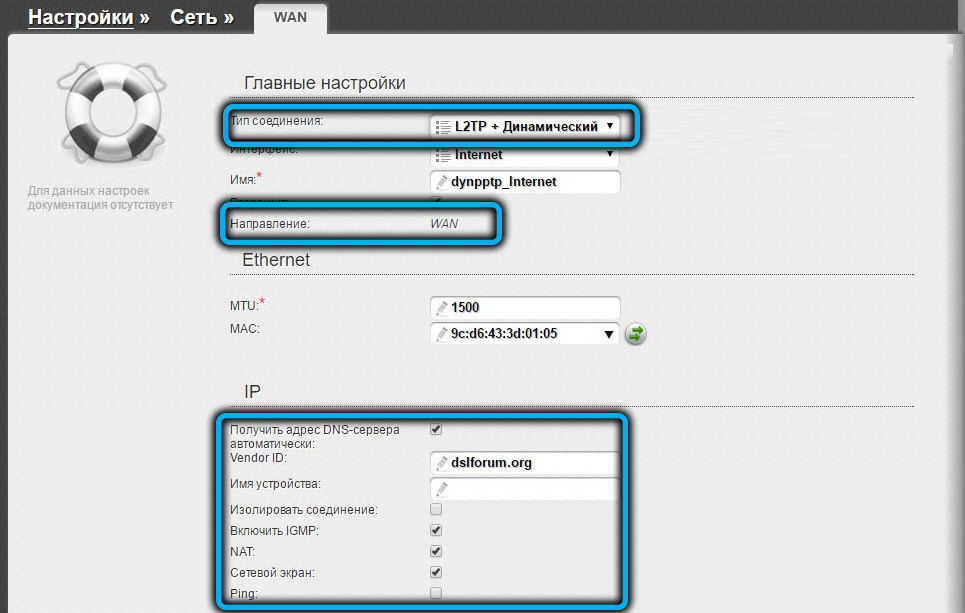
- Prescribimos la dirección del servidor VPN del proveedor;
- Verificamos la unidad "miscelánea" si el NAT y la pantalla de la red están activados, si no, colocamos los cuadros. También incluimos IGMP si el proveedor de Internet proporciona un servicio de ver televisión por Internet;
- Guardamos la configuración.
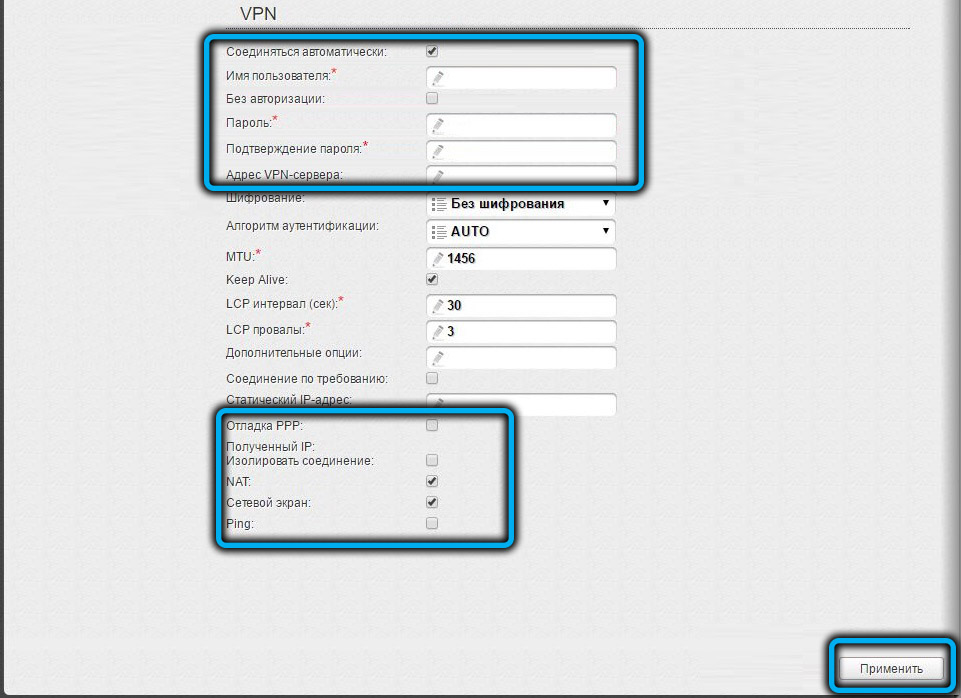
Conexión PPTP (VPN)
Para conectar D-Link DIR-620 a Internet utilizando el protocolo PPTP, se realizan acciones similares:
- Seleccione el tipo deseado de IP dinámico PPTP +;
- Cambiar o dejar el nombre de la conexión;
- Ingrese los datos del contrato (nombre, contraseña), confirmar;
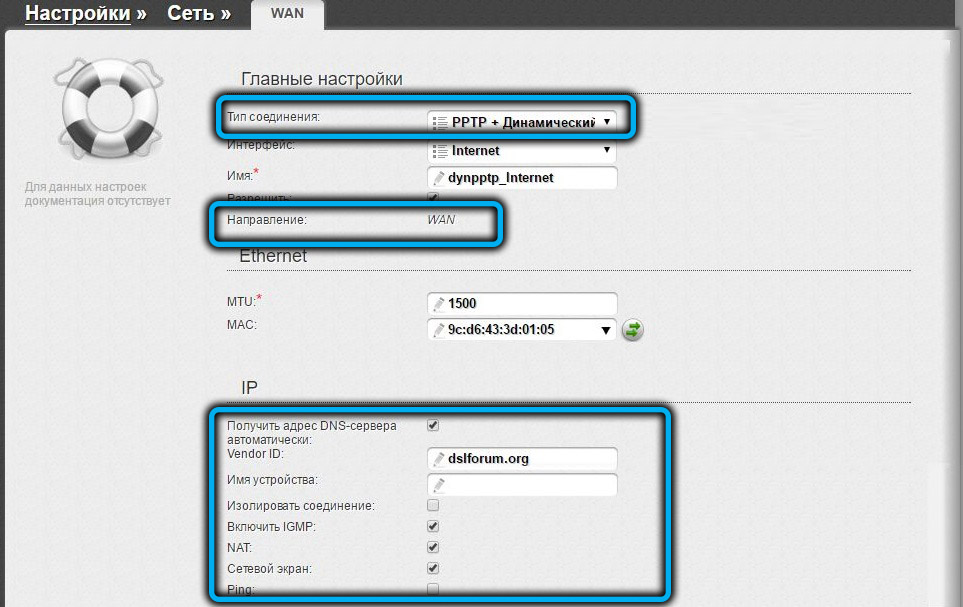
- indicar la dirección del servidor VPN;
- Notamos la opción "Conectar automáticamente";
- Use cambios, guarde la configuración especificada y reinicie el dispositivo de red.
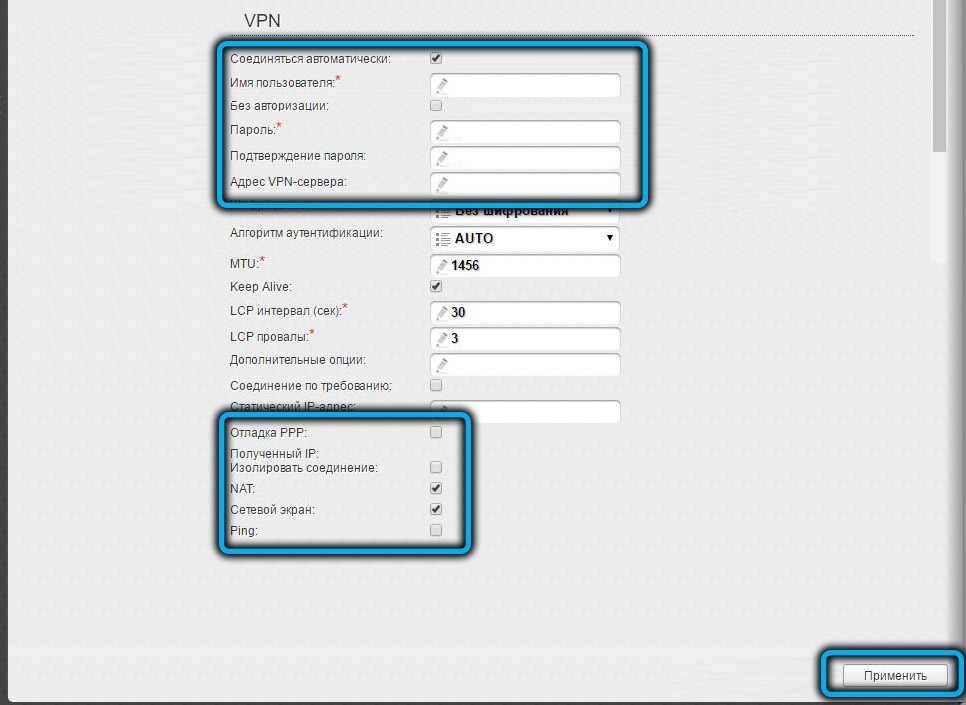
Después de crear la conexión, se llevará a cabo una verificación de acceso a Internet.
Cómo configurar un enrutador de distribución de Wi-Fi
Cuando se establece la conexión a Internet, también se requerirá configurar un punto de acceso para que el enrutador D-Link Dir-620 distribuya Wi-Fi a dispositivos conectados.
Con la ayuda de click'n'connect, puede configurar rápidamente Internet. Las opciones principales estarán disponibles para el usuario, pero también existe la posibilidad de una configuración más detallada con la entrada de los parámetros necesarios manualmente.
Para configurar D-Link DIR-620, realizamos las siguientes acciones para Wi-Fi:
- En la sección "Wi-Fi" en la página de la configuración avanzada, seleccione "Configuración básica";
- Observamos la opción "activar la conexión inalámbrica" si está inactiva;
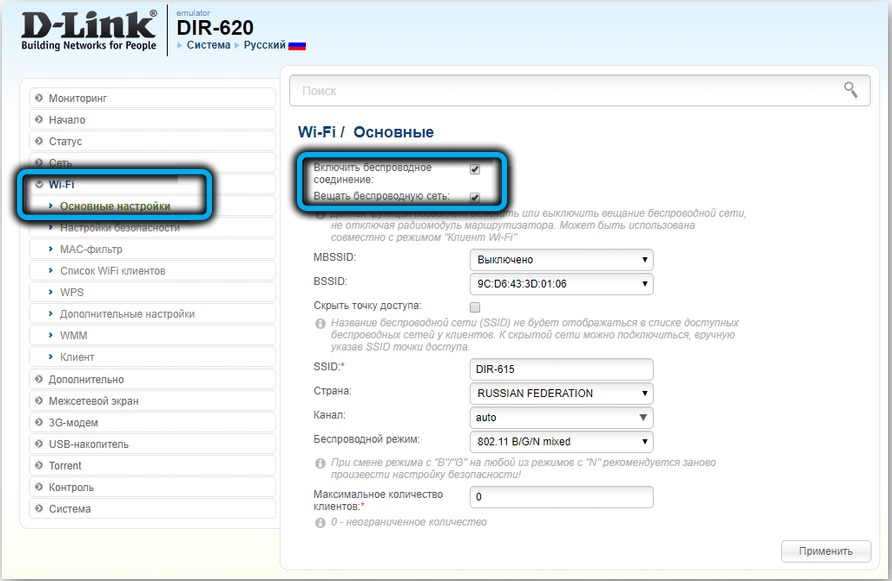
- Indicamos el nombre apropiado de la red SSID (se verá en los dispositivos en la lista de conexiones disponibles), haga clic en "Cambiar";
- Prescribimos información como el país, el canal (el valor de "auto"), el régimen inalámbrico (802.11 b/g/nmixed);
- Usamos cambios, volvemos a la pantalla anterior;
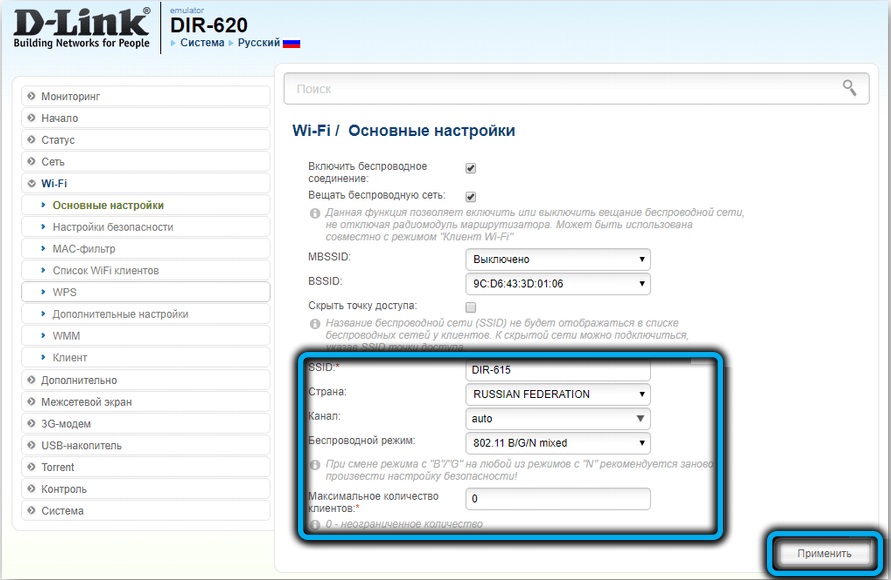
- Instalamos una contraseña para acceder a una red inalámbrica en la configuración de seguridad Wi-Fi, para la cual seleccionamos el tipo de autenticación de red (preferiblemente WPA2-PSK) en la lista desplegable e ingresamos una clave confiable (al menos 8 caracteres). La configuración utilizando el cifrado protegerá la red de las conexiones no deseadas;
- Use los cambios presionando el botón correspondiente y puede verificar el trabajo.
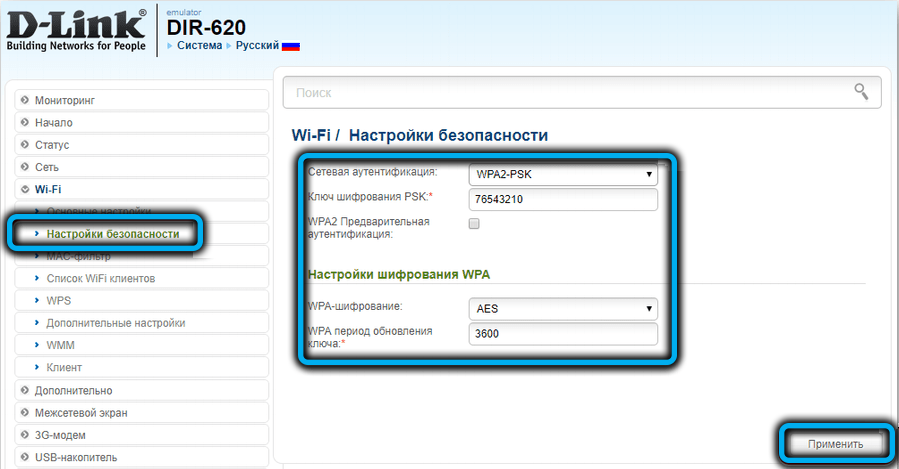
Ahora, conectándose a Wi-Fi por medio de una computadora, un teléfono inteligente IL de otro dispositivo, seleccione el nombre de la red creada en la lista de conexiones disponibles e ingrese datos de autorización.
Para verificar la conexión, puede ir a la subsección de "información de red", donde habrá una inscripción informar sobre la disponibilidad de la conexión y las direcciones IP.
Cómo reiniciar un enrutador o dejarlo a la configuración de fábrica
Cuando el enrutador está listo para funcionar, vale la pena guardar la configuración y reiniciar el dispositivo. El reinicio también ayuda a restaurar el trabajo correcto en caso de errores, además, para eliminar el mal funcionamiento o en el caso del cambio de un proveedor, puede soltar la configuración D-Link Dir-620 a los valores de fábrica. El procedimiento se puede realizar tanto a través de la interfaz como a la hardware.
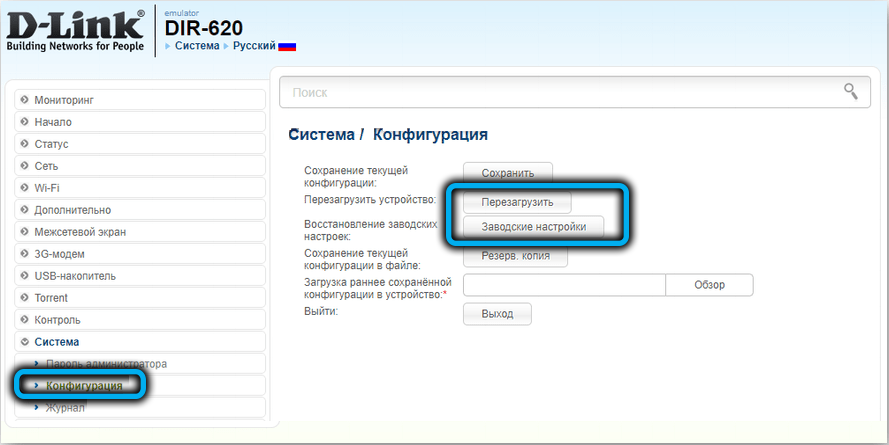
La preservación de los parámetros actuales, restableciendo la configuración de fábrica, así como el reinicio y la copia de seguridad, están disponibles en la interfaz en la pestaña "Configuración" del sistema "y se realizan presionando los botones de sección correspondientes. El uso de la configuración predeterminada se realiza después de que la operación del usuario confirma la operación o la intención se confirma por inacción después de un minuto y medio después de elegir la opción. Los valores se aplicarán después de la próxima carga.
El reinicio del hardware se lleva a cabo manteniendo presionado el botón de reinicio en la caja del dispositivo durante aproximadamente 10-15 segundos (estamos guiados por los indicadores, los indicadores parpadean), después de lo cual el enrutador se reiniciará.

Actualización de firmware
La actualización del software interno del enrutador también se ejecuta a través de la interfaz web del dispositivo. El firmware del enrutador D-Link DIR-620 no es difícil y toma solo unos minutos, y el algoritmo de acciones es el mismo que en el caso de otros dispositivos de marca.
IMPORTANTE. Dependiendo de la revisión del enrutador (puede averiguar la modificación de la información sobre la etiqueta en la parte posterior de la caja), se requerirá un firmware adecuado.La funcionalidad de la interfaz es idéntica, pero su apariencia depende de la variación del configurador. El elemento responsable de actualizar el software se encuentra en la sección "Sistema", donde puede obtener desde el menú principal (en la interfaz anterior) o desde la configuración ampliada en la parte inferior de la página (en la nueva).
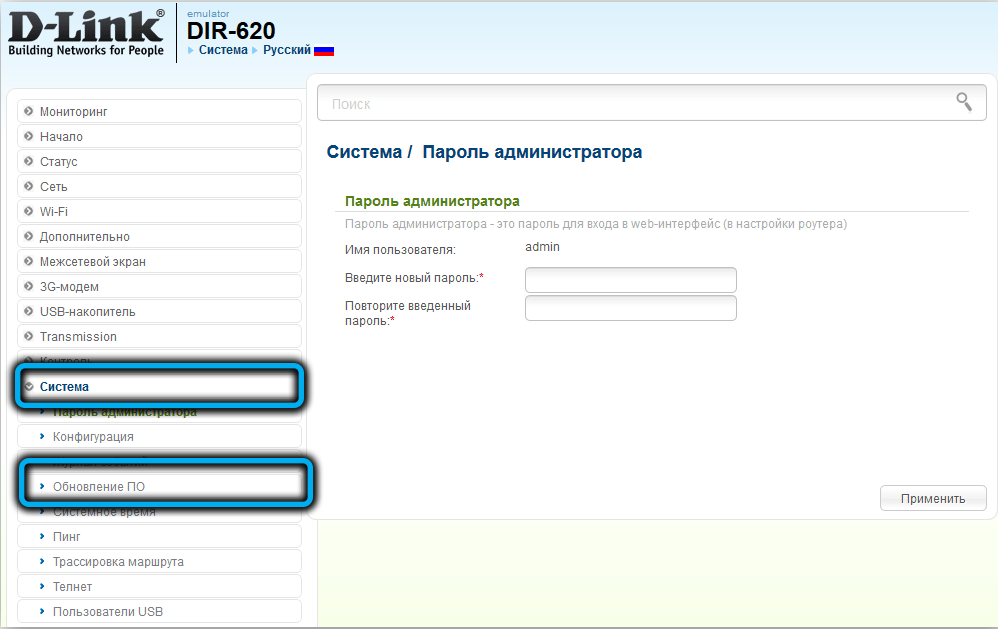
Puede actualizar D-Link DIR-620 de dos maneras. Considere cada uno con más detalle.
Actualización automática de firmware
Esta es una opción simple y rápida, ya que en este caso el dispositivo de red encontrará e instalará independientemente un firmware adecuado, mientras que el usuario requiere un mínimo de acciones.
Cómo flashear D-Link Dir-620:
- Abrimos la interfaz del enrutador en 192.168.0.1;
- Vamos a la "Configuración ampliada (en el nuevo configurador gris) y en el" Sistema "Sistema" Haga clic en "Actualizar" (la opción se puede abrir después de presionar la flecha);
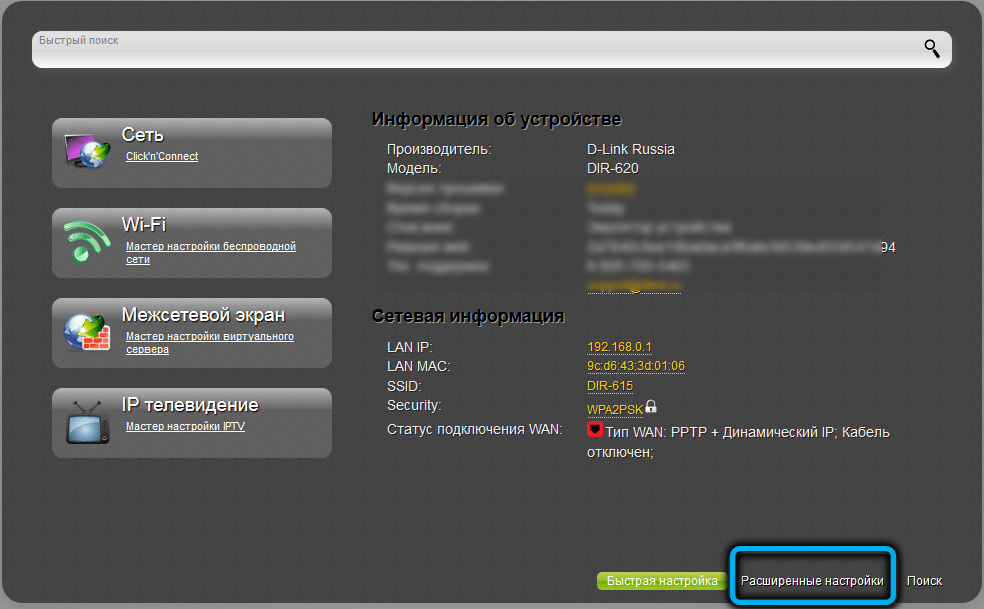
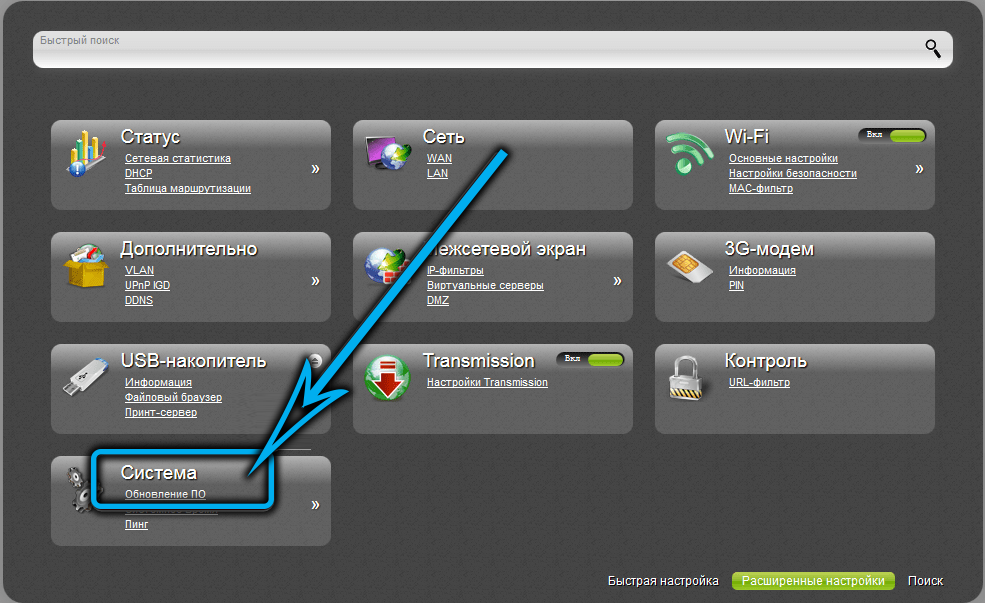
- Observamos si el elemento "verifica las actualizaciones automáticamente" está marcado, también puede verificar manualmente las actualizaciones presionando el botón correspondiente;
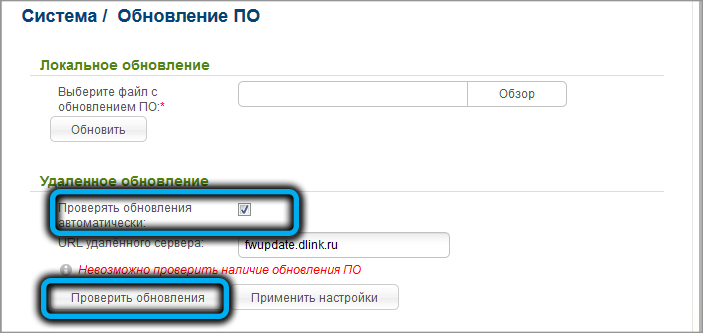
- Si hay actualizaciones disponibles en la línea con la dirección, aparecerá una notificación que informa esto. Haga clic en "Aplicar la configuración" para iniciar el proceso, después de lo cual deberá esperar su final.
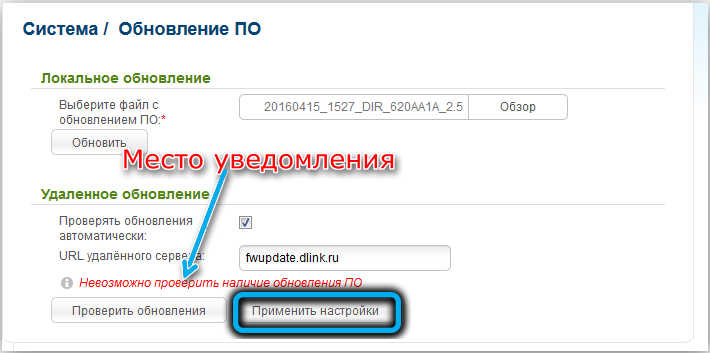
Actualización manual de firmware
También puede flashear el dispositivo de manera local, para el cual el microprograma fresco se bombea previamente desde el servidor FTP del fabricante (teniendo en cuenta la auditoría del enrutador).
IMPORTANTE. El archivo de firmware descargado debe corresponder a la versión de hardware del enrutador.Cómo flashear D-Link Dir-620:
- Determinamos la revisión del dispositivo (mire la parte inferior de la caja);

- en el recurso oficial del fabricante https: // ftp.Dlink.RU/Siga la ruta/pub/enrutador/dir-620/firmware y seleccione una carpeta con el nombre correspondiente a la revisión del dispositivo;
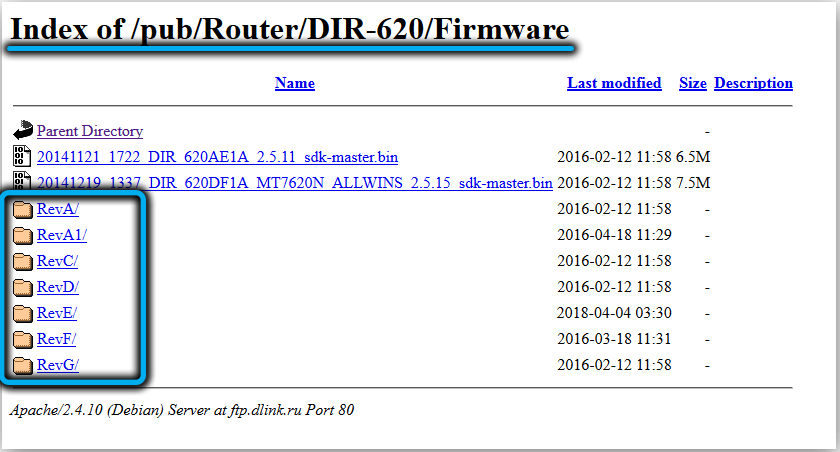
- Descargue el archivo con la extensión ".bin "(miramos por la fecha, seleccionamos una versión nueva), simplemente haga clic en ella para cargar;
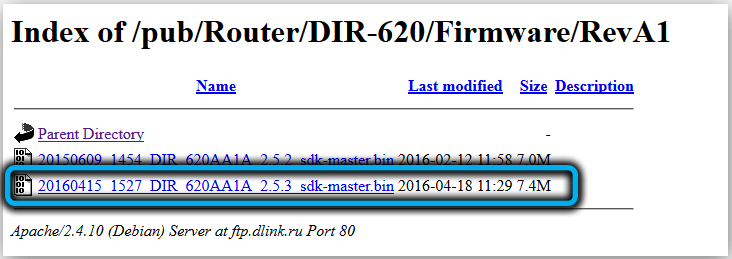
- En la interfaz, vaya a la sección de las actualizaciones de software;
- Instalamos el firmware, que indica la ruta al archivo descargado (use el botón "Revisar" para abrir el conductor para la selección de un objeto);
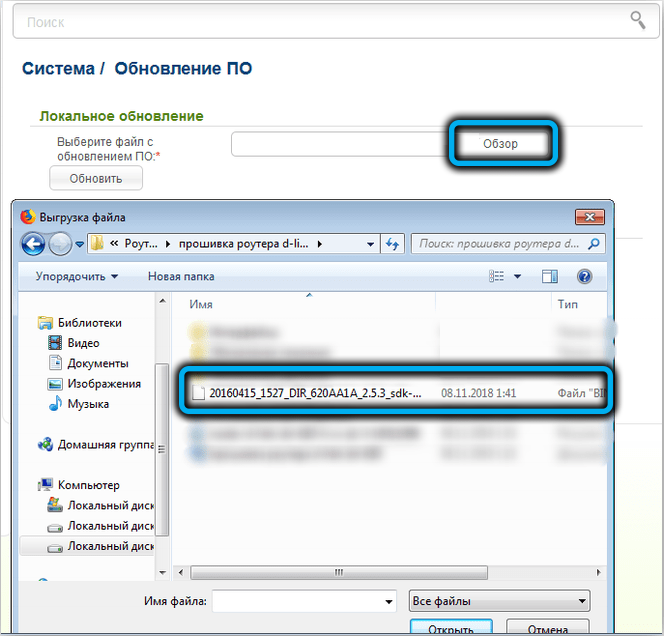
- Haga clic en el botón "Actualizar" y espere hasta que esté instalado el software. El proceso tomará varios minutos, después de lo cual aparecerá un mensaje de que el firmware se completa con éxito.
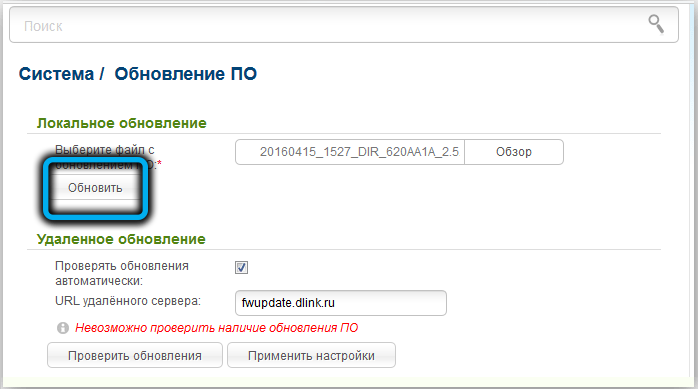
Después de 5 minutos, si no han aparecido informes sobre el éxito del procedimiento, puede ir a la interfaz del enrutador. Si no se ayuda, apague y encienda el dispositivo después de otros 5 minutos.
Deje sus comentarios en los comentarios sobre si el artículo le ayudó y qué dificultades tiene con el firmware y la configuración del enrutador D-Link Dir-620.
- « Quién y cuando se creó Apple
- Características del entorno independiente del enrutador D-Link DIR-615 »

